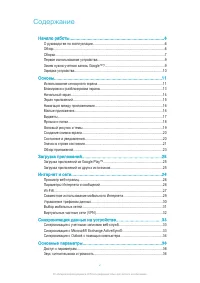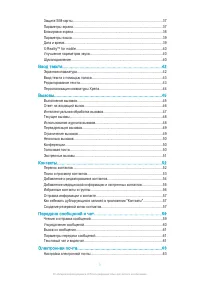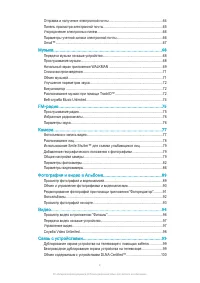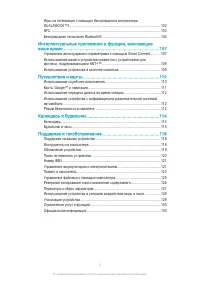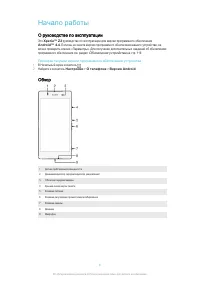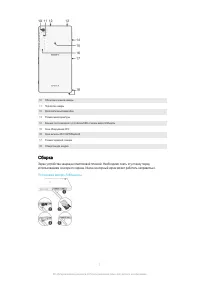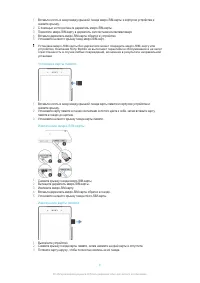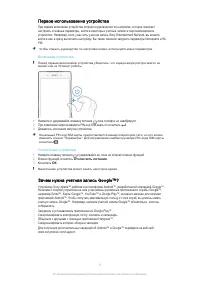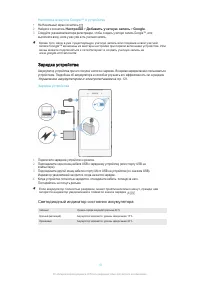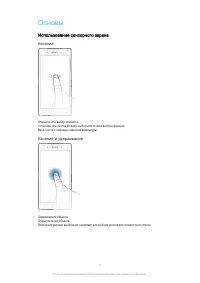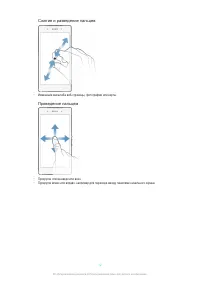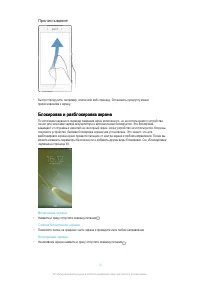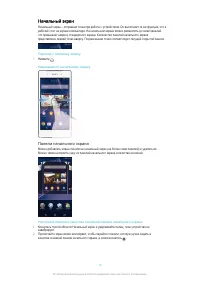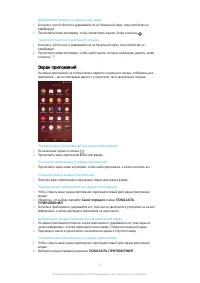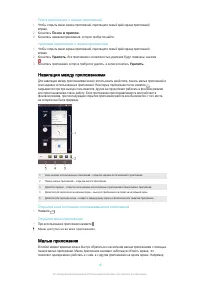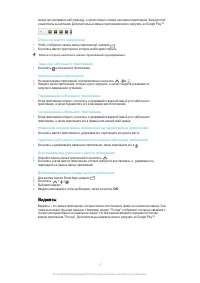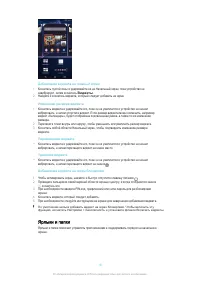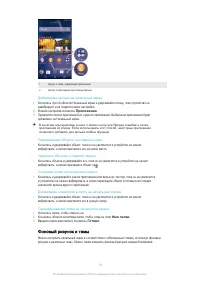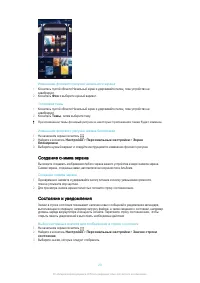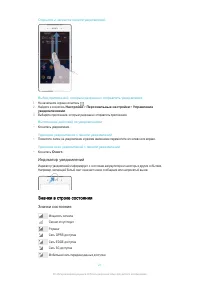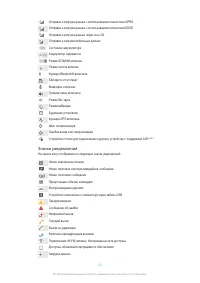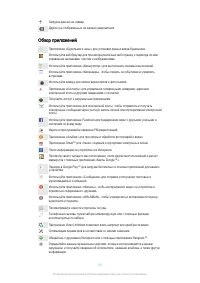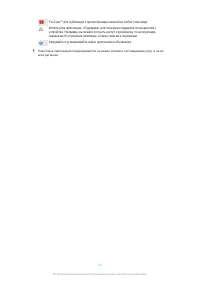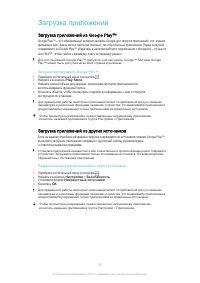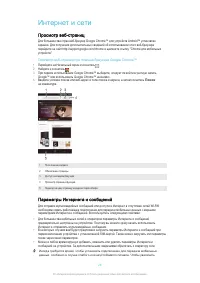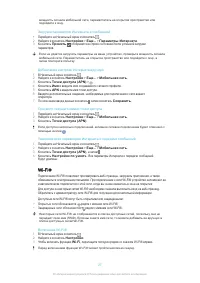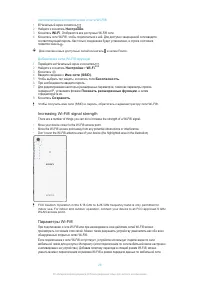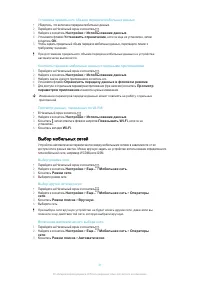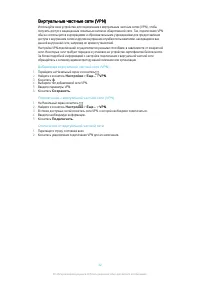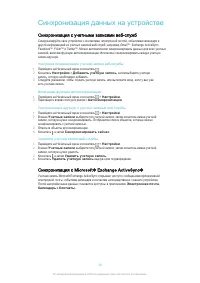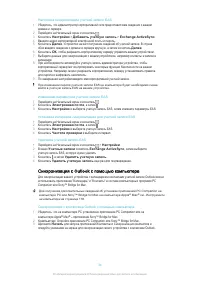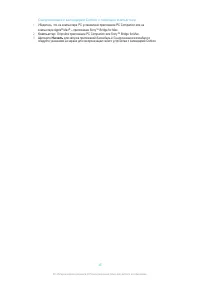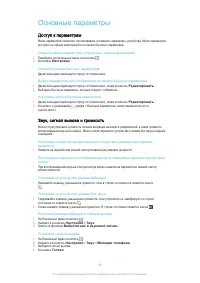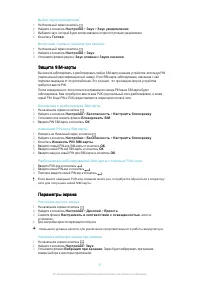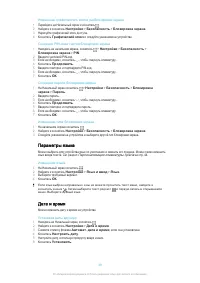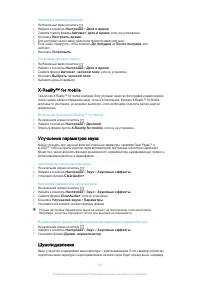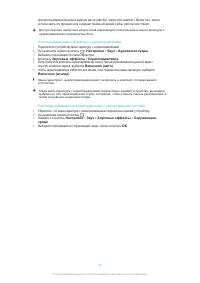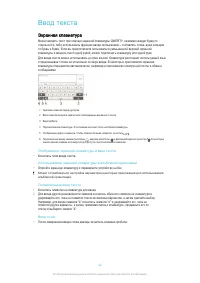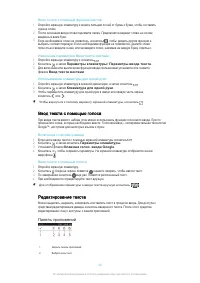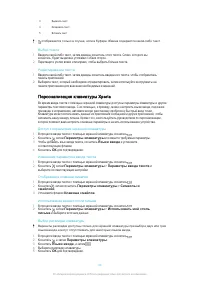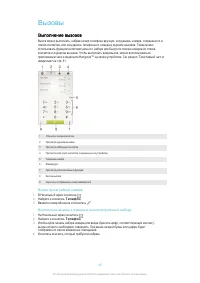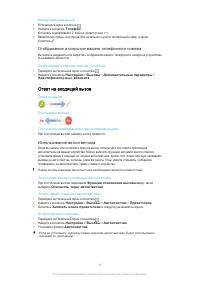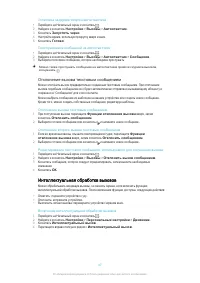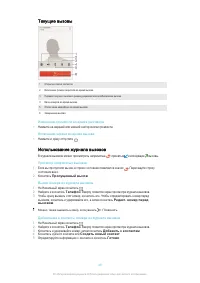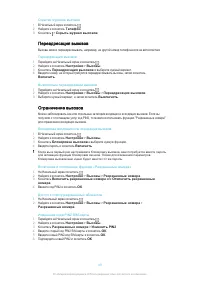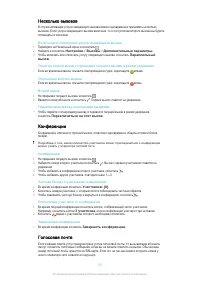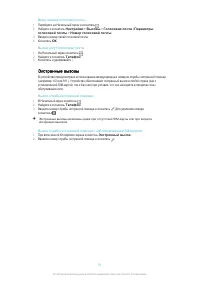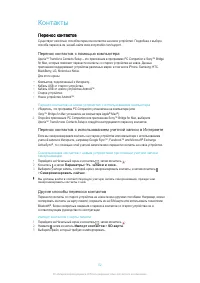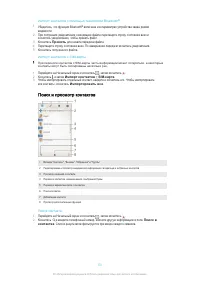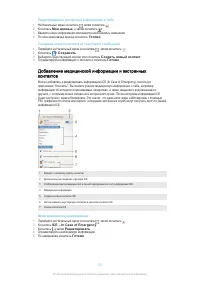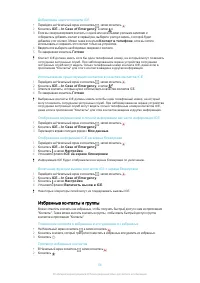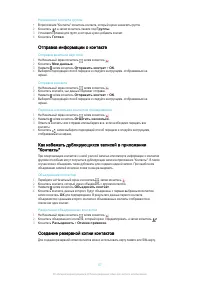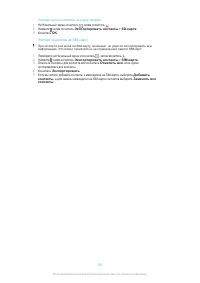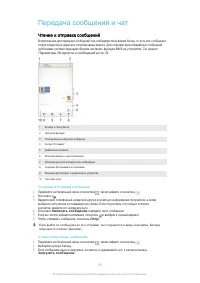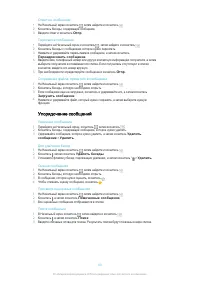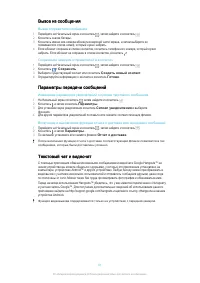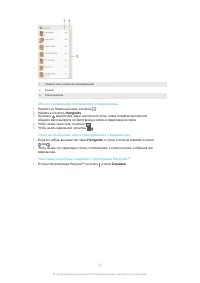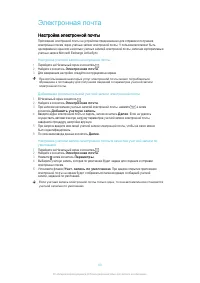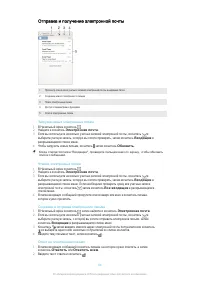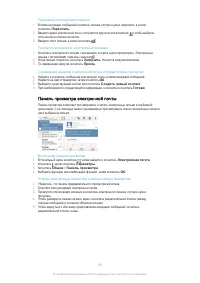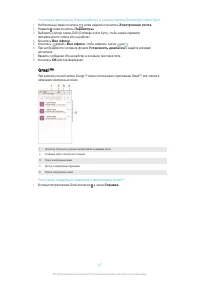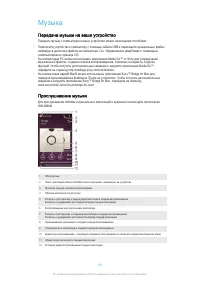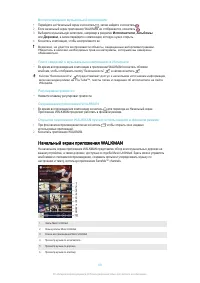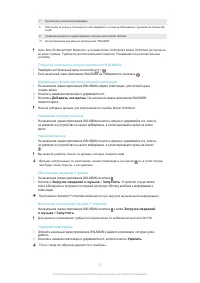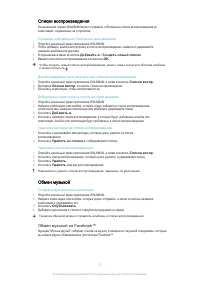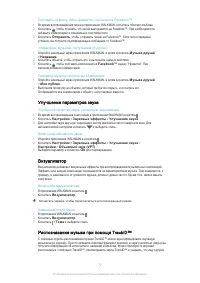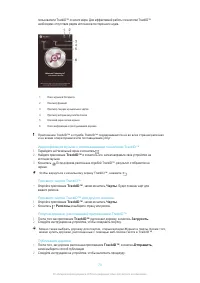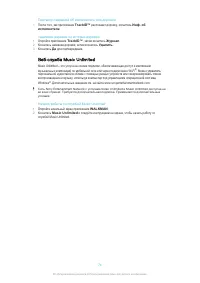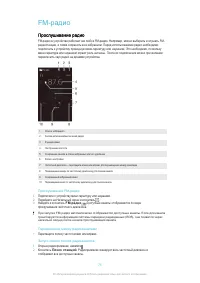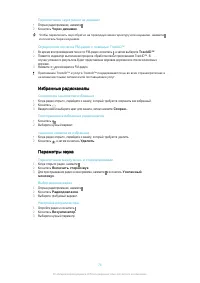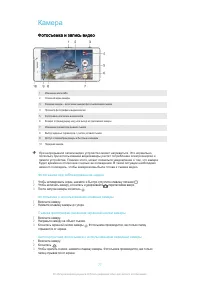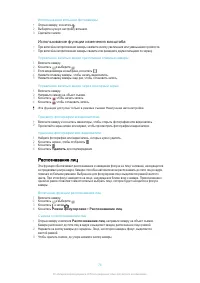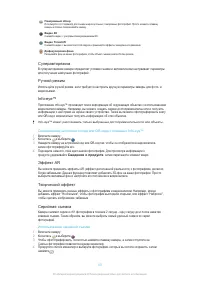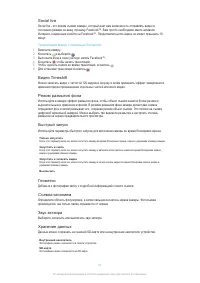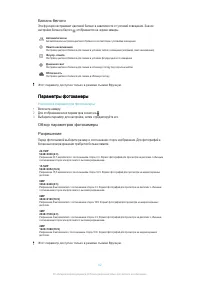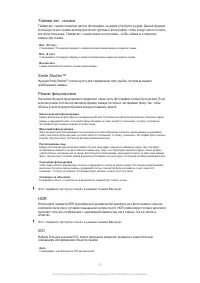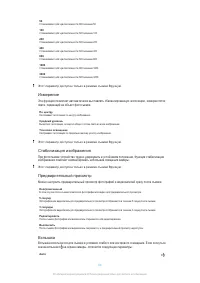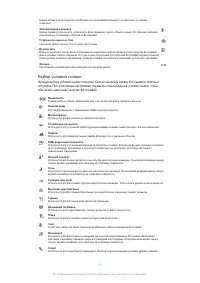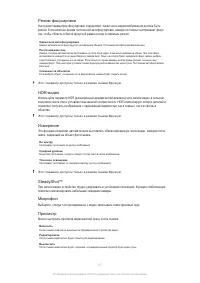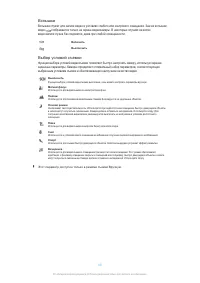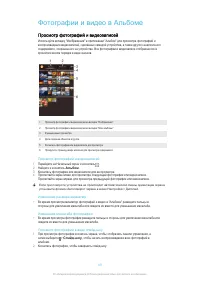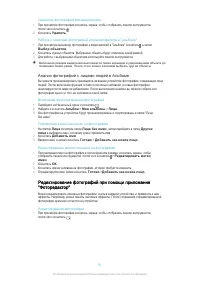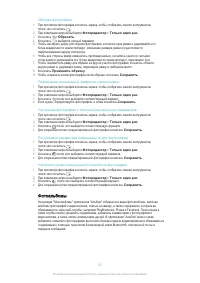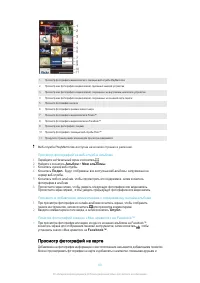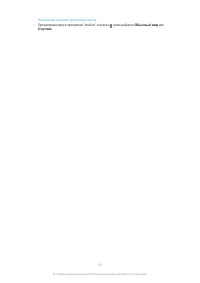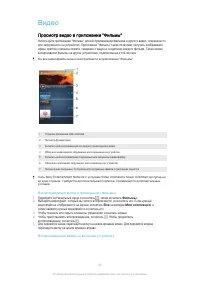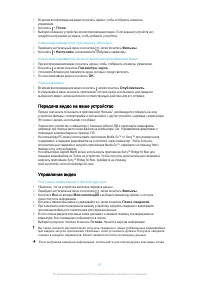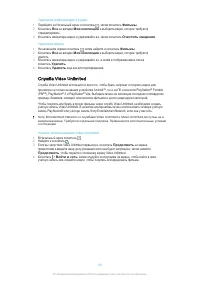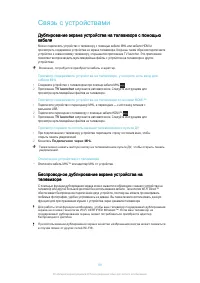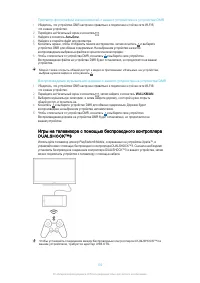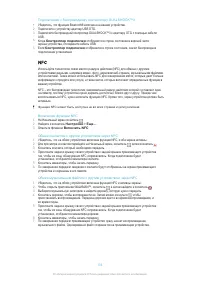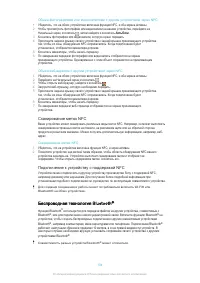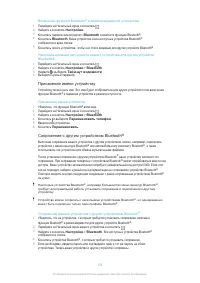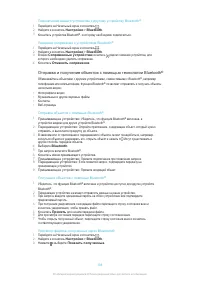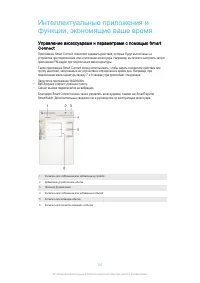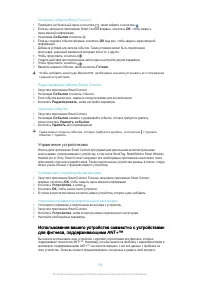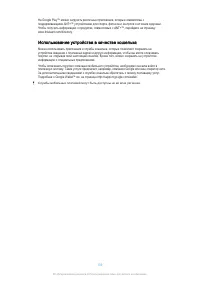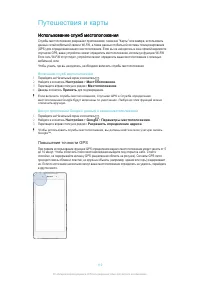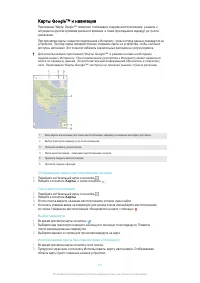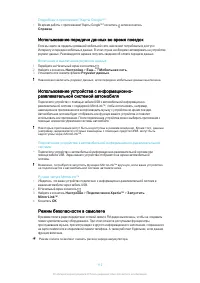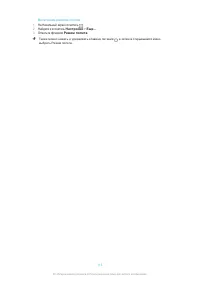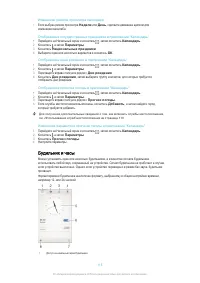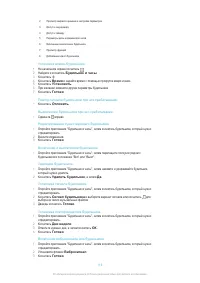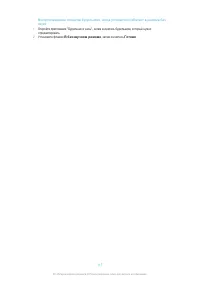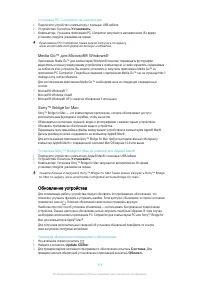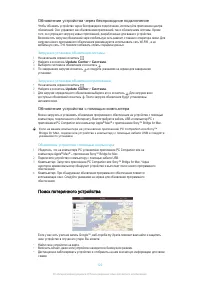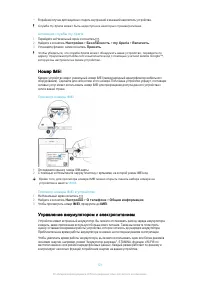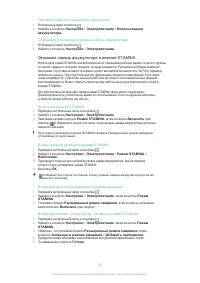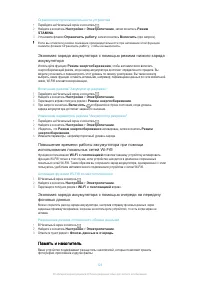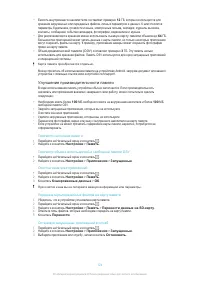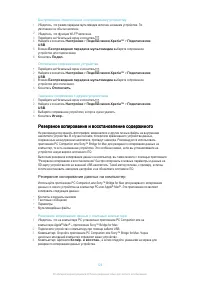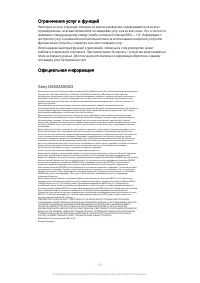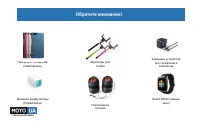Смартфоны Sony Xperia Z2 D6502 - инструкция пользователя по применению, эксплуатации и установке на русском языке. Мы надеемся, она поможет вам решить возникшие у вас вопросы при эксплуатации техники.
Если остались вопросы, задайте их в комментариях после инструкции.
"Загружаем инструкцию", означает, что нужно подождать пока файл загрузится и можно будет его читать онлайн. Некоторые инструкции очень большие и время их появления зависит от вашей скорости интернета.
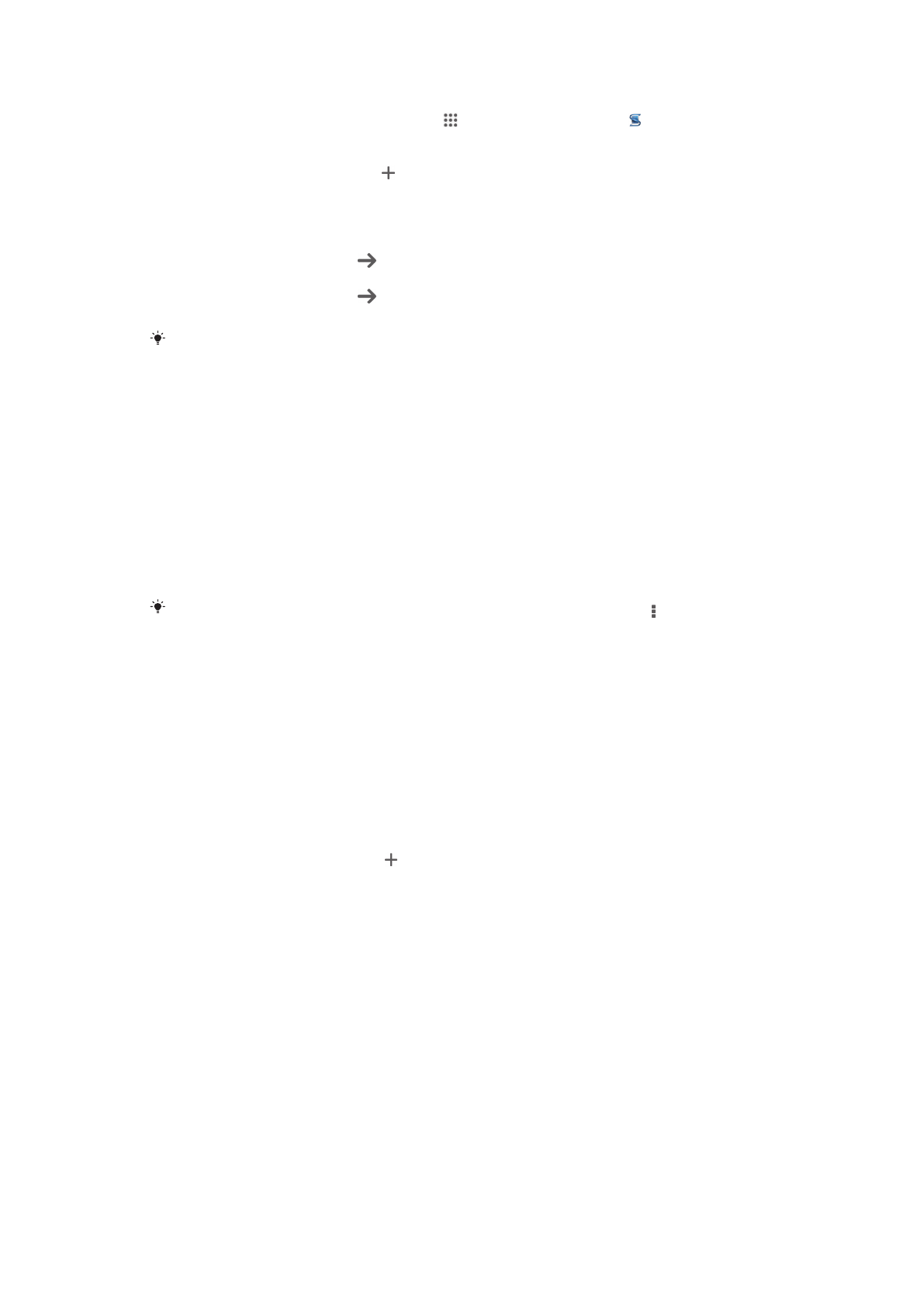
Создание события Smart Connect
1
Перейдите на Начальный экран и коснитесь , затем найдите и коснитесь .
2
Если вы запускаете приложение Smart Connect впервые, коснитесь
ОК
, чтобы закрыть
экран вводной информации.
3
На вкладке
События
коснитесь .
4
Если вы создаете событие впервые, коснитесь
ОК
еще раз, чтобы закрыть экран вводной
информации.
5
Добавьте условия для запуска события. Таким условием может быть подключение
аксессуара, указанный временной интервал или и то, и другое.
6
Чтобы продолжить, коснитесь
.
7
Укажите действия при подключении аксессуара и настройте другие параметры.
8
Чтобы продолжить, коснитесь
.
9
Введите название события, затем коснитесь
Готово
.
Чтобы добавить аксессуар
Bluetooth®,
необходимо сначала установить его сопряжение
с вашим устройством.
Редактирование события Smart Connect
1
Запустите приложение Smart Connect.
2
На вкладке
События
коснитесь события.
3
Если событие выключено, сдвиньте ползунок вправо для его включения.
4
Коснитесь
Редактировать
, затем настройте параметры.
Удаление события
1
Запустите приложение Smart Connect.
2
На вкладке
События
нажмите и удерживайте событие, которое требуется удалить,
затем коснитесь
Удалить событие
.
3
Коснитесь
Удалить
для подтверждения.
Также можно открыть событие, которое требуется удалить, и коснуться >
Удалить
событие
>
Удалить
.
Управление устройствами
Используйте приложение Smart Connect для управления различными интеллектуальными
аксессуарами, подключаемыми к устройству, в том числе SmartTag, SmartWatch и Smart Wireless
Headset pro от Sony. Smart Connect загружает все необходимые приложения и выполняет поиск
приложений сторонних разработчиков. Ранее подключенные устройства указаны в списке, откуда
можно узнать больше о функциях каждого устройства.
Сопряжение и подключение аксессуара
1
Запустите приложение Smart Connect. Если вы запускаете приложение Smart Connect
впервые, коснитесь
ОК
, чтобы закрыть экран вводной информации.
2
Коснитесь
Устройства
, а затем .
3
Коснитесь
ОК
, чтобы начать поиск устройств.
4
В списке результатов поиска коснитесь имени устройства, которое нужно добавить.
Настройка параметров подключенного аксессуара
1
Установите сопряжение и подключение аксессуара к устройству.
2
Запустите приложение Smart Connect.
3
Коснитесь
Устройства
, затем коснитесь имени подключенного аксессуара.
4
Настройте необходимые параметры.
Использование вашего устройства совместно с устройствами
для фитнеса, поддерживающими
ANT+™
Вы можете использовать свое устройство с другими устройствами для фитнеса, которые
поддерживают технологию ANT+™. Например, если вы вышли на пробежку с кардиомонитором и
шагомером, поддерживающими ANT+™, вы можете передать с них все данные о пробежке на
свое устройство. Затем вы можете проанализировать эти данные и увидеть свой прогресс.
108
Это Интернет-версия документа. © Печать разрешена только для частного использования.
Характеристики
Остались вопросы?Не нашли свой ответ в руководстве или возникли другие проблемы? Задайте свой вопрос в форме ниже с подробным описанием вашей ситуации, чтобы другие люди и специалисты смогли дать на него ответ. Если вы знаете как решить проблему другого человека, пожалуйста, подскажите ему :)